wps文字中设置标题自动编号
时间:2023/7/3作者:未知来源:盘绰网教程人气:
- [摘要]在wps文字中标题自动编号的方法如图所示,比如现在我们根据标题栏中的标题格式在一篇文档中添加了2个一级标题和3个二级标题。然后选中“标题一”,右键修改样式,打...
在wps文字中标题自动编号的方法
如图所示,比如现在我们根据标题栏中的标题格式在一篇文档中添加了2个一级标题和3个二级标题。
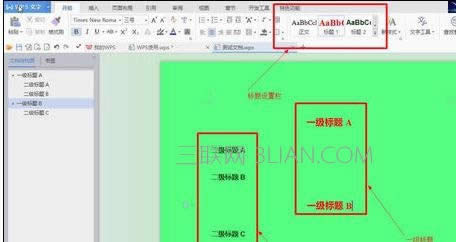
然后选中“标题一”,右键修改样式,打开“修改样式”对话框。
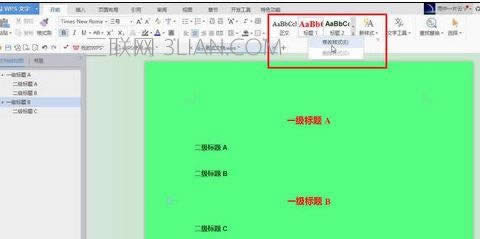
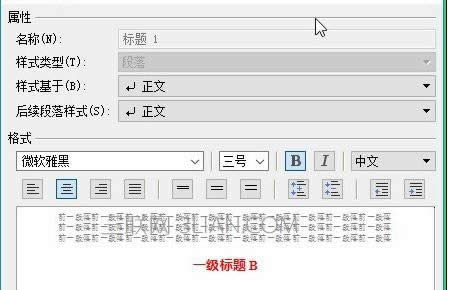
点击“修改样式”对话框左下角的“格式”下拉列表,选中“编号选项”,打开“项目符号和编号”对话框。
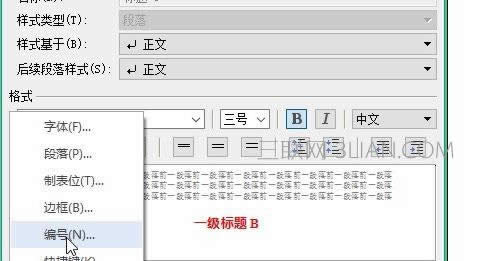
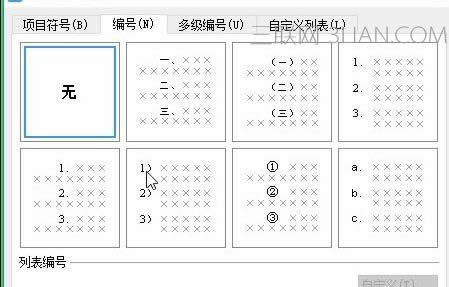
选中编号列表中的一种编号方式,点击右下角的“自定义”按钮,弹出“自定义编号列表”对话框。
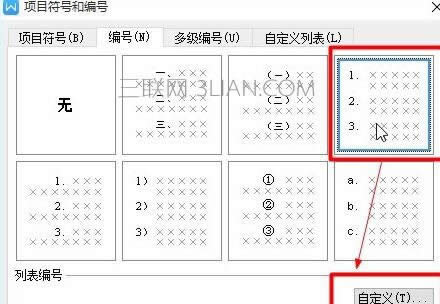
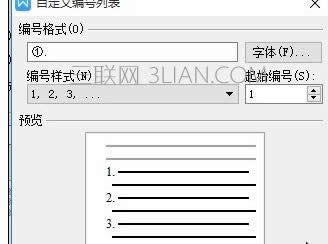
在“自定义编号列表”对话框中自定义“编号格式”、“编号样式”和字体,注意前面的圆圈1表示编号的占位符,后面可定义一些编号的后缀,如在编号后面加一个圆点,最终得到的自动编号如图所示。
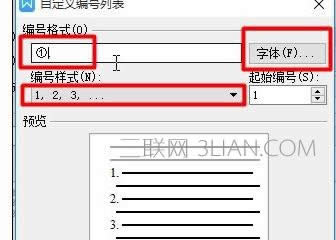
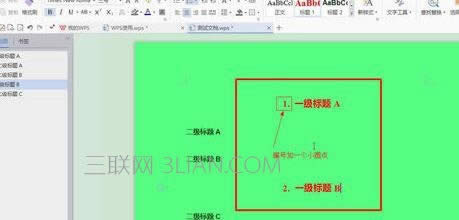
接下来如果想将二级标题的编号设置为x.y的形式的话,在“项目符号和编号”对话框中选择“多级编号”中的最后一种编号形式,然后点击“自定义按钮”,弹出对话框设置二级标题的编号,这的操作和第五步的操作一致。最后得到二级标题的形式如下图所示。
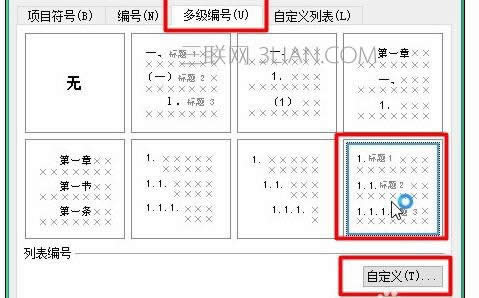
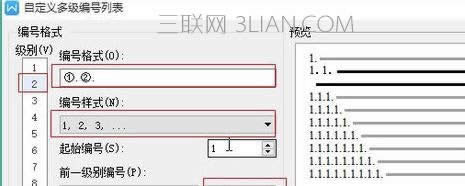
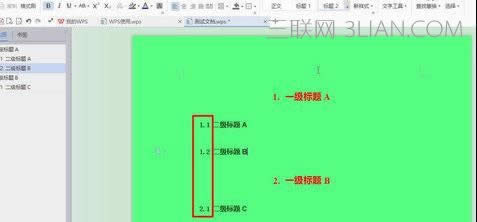
值得注意的是在设置多级标题时要按照图中右下角的方框中的三种设置方式来进行设置。
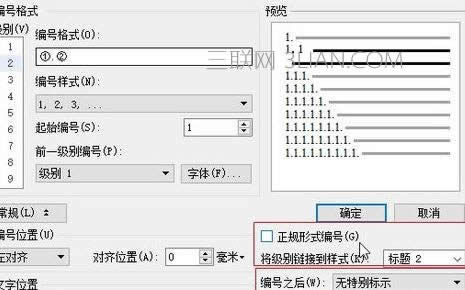 在中国大陆,金山软件公司在政府采购中多次击败微软公司,现的中国大陆政府、机关很多都装有WPS Office办公软件。
在中国大陆,金山软件公司在政府采购中多次击败微软公司,现的中国大陆政府、机关很多都装有WPS Office办公软件。关键词: wps文字中设置标题自动编号